Annonse
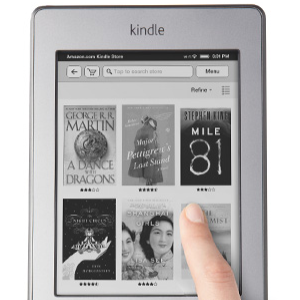 Vi har alle vært der - du surfer på Internett og finner en flott artikkel du vil lese. Men det er så mye å gjøre, og du vet at du ikke burde ta deg tid til å lese den akkurat nå. Så du bestemmer deg for å lagre det i bokmerkene dine for å lese senere. Når du går for å redde det, skjønner du at alle de andre artiklene du mente å lese, som du aldri har fulgt opp, også er der. Snart har du samlet så mange artikler for å lese at du føler deg overveldet og aldri kommer til dem. Det er ikke slik at de ikke er interessante lenger, de er bare ikke i riktig form. Noen ganger kan det bare være trøtt å lese artikler på en dataskjerm.
Vi har alle vært der - du surfer på Internett og finner en flott artikkel du vil lese. Men det er så mye å gjøre, og du vet at du ikke burde ta deg tid til å lese den akkurat nå. Så du bestemmer deg for å lagre det i bokmerkene dine for å lese senere. Når du går for å redde det, skjønner du at alle de andre artiklene du mente å lese, som du aldri har fulgt opp, også er der. Snart har du samlet så mange artikler for å lese at du føler deg overveldet og aldri kommer til dem. Det er ikke slik at de ikke er interessante lenger, de er bare ikke i riktig form. Noen ganger kan det bare være trøtt å lese artikler på en dataskjerm.
Tjenester som Evernote 5 kule funksjoner som beviser Evernote er fremdeles en kick-ass-tjenesteMed all hoopla rundt Google Drive, og alle som går over Dropbox, tror jeg at en annen tjeneste blir sterkt neglisjert - Evernote. Evernote-dekningen vår har vært ganske tegnet av sent, og jeg ... Les mer kan være fordelaktig å lagre netteartikler for å lese senere. Men hva med mennesker, som meg selv, som ikke har noen mobile Internett-aktiverte enheter foruten en bærbar PC og en "ikke-nettbrett" Kindle? Personlig har jeg ikke en smarttelefon eller en iPad for å bla gjennom mine "lese senere" artikler med. Og la oss innse det, å lese faktiske netteartikler på en Kindle Touch ser ikke så bra ut. Det er "Artikkelmodus", men igjen, å lese netteartikler fungerer bare hvis du er koblet til Wi-Fi.
Du kan være trygg på at uansett hva ditt dilemma kan være for å lese artiklene du har lagret til å lese senere, så er det en løsning - det er faktisk mer enn én løsning.
Sette opp tenne for trådløs levering
Før du utforsker rutene for å motta utsatt lesning, må du bli kjent med noen få trinn i å forberede Kindle til trådløs levering. For ærlig talt, som ønsker å lagre artikler på datamaskinen sin og deretter laste dem opp til en Kindle via en tilkoblet USB - det er "old school".
Logg først på Amazon-kontoen din. Under rullegardinmenyen for din personlige konto, klikker du på “Administrer tenningen din.”
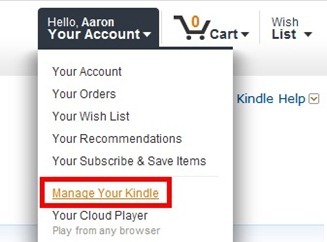
På sidepanelet vil du se et avsnitt med tittelen “Kindle-kontoen din”Som har to sider som du trenger å være klar over - Administrer enhetene dine og Innstillinger for personlig dokumentasjon. Når du klikker “Administrer enhetene dine”Vil du se at du har en spesifikk Kindle-e-postadresse. Husk at dette er spesifikt for deg og bør ikke deles med hvem som helst.
På "Innstillinger for personlig dokumentasjon”-Siden kan du også tilpasse den til din smak. Nederst er det et avsnitt som heter “Godkjent e-postliste for personlig dokument”- dette er viktig å merke stedet for enkel tilgang senere når du arbeider med de forskjellige tjenestene.
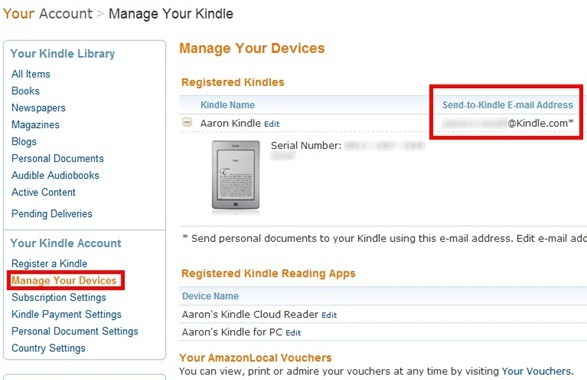
Det er viktig å vite at bare Wi-Fi-aktiverte Kindles får gratis levering. Tenner med 3G, som Kindle 1, Kindle 2, Kindle DX, Kindle 3 3G, Kindle Keyboard 3G og Kindle Touch 3G belastes alle små avgifter fra Amazon for levering via 3G når Kindle ikke er koblet til et Wi-Fi Nettverk.
For mer informasjon, se Amazon-dokument angående forskjellige serviceavgifter. For å unngå gebyrer med 3G Kindles, kan du bruke "@ Free.kindle.com” e-postalternativ.
Metoder for å sende artikler til din tenne
Det er et par metoder du kan velge mellom for å sende artikler til Kindle. Metoden du velger, avhenger helt av din preferanse. De fleste tjenester tilbyr begge disse metodene, selv om du kan finne noen som bare tilbyr en. Dette er bokmerke og utvidelser.
Bookmarklets, hvis du ikke allerede vet det, har en fordel i forhold til nettleserutvidelser ved at de har større kompatibilitet og kan synkroniseres over forskjellige typer nettlesere og forskjellige datamaskiner XMarks synkroniserer bokmerker og passord mellom alle større nettlesere Les mer ved hjelp av en tjeneste som Xmarks. Bokmerkehefte er vanligvis enklere og kan mangle andre funksjoner som kan være i utvidelser.
Som tidligere nevnt, har utvidelser vanligvis flere funksjoner enn bokmerke, men det er helt avhengig av tjenesten. Jeg anbefaler å bruke utvidelser utviklet direkte fra selve tjenesten, men det er noen unntak der en utvidelse utviklet av en tredjepart er klarert og fungerer bra, om ikke bedre enn den offisielle utvidelsen laget av service.
Hver tjeneste gir deg en spesifikk e-post for å registrere den tjenesten til Kindle-kontoen din.
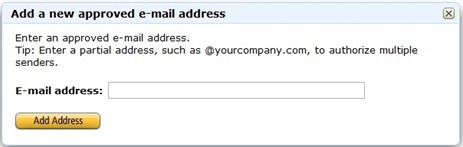
Du må også gi tjenesten, eller tjenestene, med din spesifikke Kindle-e-postadresse. Husk at hvis du noen gang endrer e-postadressen, må du også endre den i tjenesten for å fortsette å motta trådløse leveranser.
Tjenester å velge mellom
Det er mange tjenester og applikasjoner som handler om å sende netteartikler til Kindle, men jeg vil fokusere på noen av favorittene mine som jeg har hatt stor suksess med. Disse tjenestene tilbyr begge metodene for sending av artiklene dine, og er også kompatible med alle større nettlesere. Den første installasjonsprosessen for hver tjeneste er veldig nær, så når du først har gjort en, er de andre like enkle, om ikke enklere.
Instapaper spesialiserer seg på noen få ting som en tjeneste, og integrerer dem i leseopplevelsen Kindle. Instapaper har vært kjent for enkelhet i å lese artikler - ingen bilder, ingen annonser, bare innhold. Med svart-hvitt Kindle-skjerm er det ofte ikke nødvendig med bilder. På grunn av den relativt lille skjermstørrelsen, kan både annonser og bilder komme i veien for det du virkelig ønsker - innhold.
For å bruke Instapaper må du først opprette en konto, og som alle nevnte tjenester gir Instapaper deg en spesiell e-postadresse for å registrere deg på Amazon Kindle.
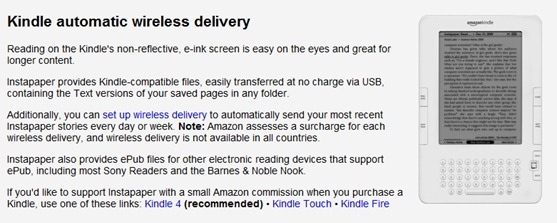
De gjennomgang for å sette opp prosessen Det er enkelt å sende artiklene til Kindle, ettersom Instapaper gjør en god jobb med å forklare hvordan de skal gå frem. Det er noen få alternativer for hvor ofte du vil motta en ny levering fra Instapaper (daglig eller ukentlig) og tiden du ønsker å motta den. Det er viktig å sørge for at du angir at den automatisk skal sende de uleste artiklene til Kindle. Som gratis bruker kan du motta 10 artikler per utgave, eller du kan kjøpe tjenesten og motta 50 artikler per utgave til Kindle.
For å sende artikler til Instapaper i nettleseren din, kan du bruke en tredjepartsutvidelse eller bokmerke tilgjengelig på Instapaper.
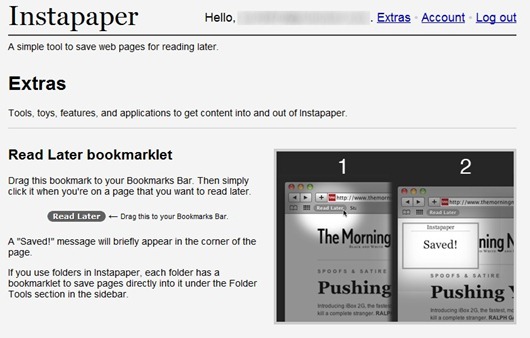
Det er mange tredjepartsutvidelser for Instapaper, så jeg kan ikke si at alle er gode, men med prøving og feiling bør du kunne finne en som passer din stil. De er tilgjengelige for nettleserne Chrome, Firefox, Safari og Opera. Personlig bruker jeg InstaChrome som det, som jeg er sikker på at du har gjettet, fungerer veldig bra med Chrome.
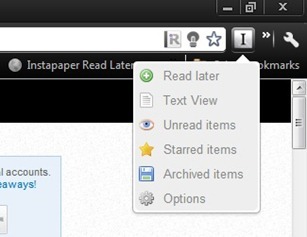
Når du har mottatt Instapaper-problemet, vil du kunne skanne gjennom alle artiklene dine i to forskjellige visninger, som integreres veldig godt i Kindle-grensesnittet.
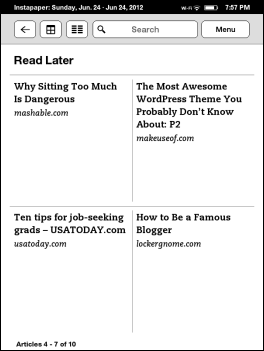
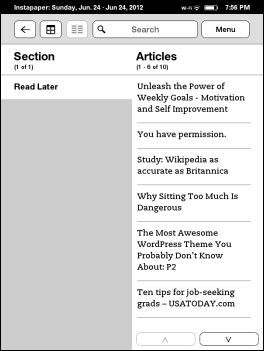
Det er flott å lese artikler sendt fra Instapaper på Kindle. Gratis for tekstannonser eller fotoannonser, men også uten bilder fra artikkelen. For det meste er dette greit, men hva med “hvordan-til” -artikler, for eksempel denne, som er avhengige av bilder for å forklare hvordan ting fungerer? Det kan være vanskelig å følge dem, og jeg fant meg tilbake til artikkelen på nettet og leste den på den bærbare datamaskinen min, noe som er noe kontraproduktivt. De to neste tjenestene gir en løsning på dette problemet.
Pro-tips: Hvis du vil arkivere og lagre den lese artikkelen for senere, er det en IFTTT-prosess som sender artikler likt i Instapaper til Evernote. Dette er ganske nyttig hvis du vil henvise til artikkelen senere på andre enheter du eier.
Lesbarhet [Ødelagt URL fjernet]
Lesbarhet er en annen utmerket tjeneste for lagring av artikler på nettet, og nylig oppdaget jeg at den sender artikler til Kindle. Som jeg tidligere nevnte, viser Lesbarhet også bilder i artiklene den sender på samme måte som de vises i den opprinnelige nettartikkelen.
Når du har opprettet lesbarhetskontoen din, kan du sjekke ut kontoinnstillingsside og følg instruksjonene for å konfigurere den for å sende artikler til Kindle. Lesbarhet tilbyr en funksjon for å sende en daglig oversikt over alle sendte artikler til et praktisk tidspunkt for deg hver dag.
Hvis du vil prøve dette ut umiddelbart, lar du et alternativ nederst på siden med kontoinnstillinger å sende fordøyelsen med en gang i stedet for å vente på den tiden du valgte å motta hver dag fordøye.
Lesbarhet tilbyr flere bokmerke [Broken URL Removed] samt nettleserutvidelse [Broken URL Removed] for Chrome, Firefox, Safari og IE9.
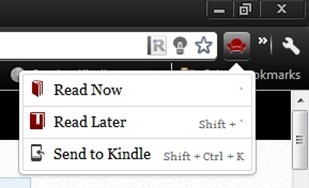
Bokmerke som du vil bruke til å sende artikler til Kindle, heter tittelen "Send til Kindle.” De to andre bokmerkene er “Les Nå”Og“Les senere.” Alle disse tre alternativene er kombinert i lesbarhetsutvidelsen Lesbarhet.
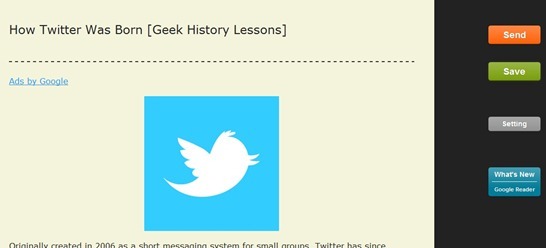
Klip.me tilbyr flere verktøy, ett av dem er muligheten til å sende netteartikler til Kindle. For å gjøre dette bruker den nettleserutvidelser (tilgjengelig for Chrome og Safari) og et bokmerke, som er kompatibelt med alle større nettlesere - Firefox, Chrome, Opera, Safari og IE9. Når utvidelsen er installert, åpnes innstillingssiden automatisk. Skriv inn for å få tilgang til denne siden via bookmarklet klip.me i nettleserens adressefelt (eller bare klikk på koblingen som følger med) og klikk deretter på bokmerke. Innstillingssiden åpnes automatisk. For å få tilgang til innstillingssiden fra nettleserutvidelsen, høyreklikk på utvidelsen og velg “Alternativer”.
Innstillinger-siden, som de andre tjenestene, gir deg mulighet til å legge til Kindle-e-postadressen din og se din Klip.me-e-postadresse for å legge til i den godkjente listen på Kindle-kontoen din. Det er avmerkingsbokser som inneholder alternativer som 1-klikk på Send, holder bilder med artikkelen og øker avsnittsavstand.
Du kan også logge på med Google-kontoen din for å lagre de klippte nettartiklene på Klip.me-kontoen din i skyen. Hvis du logger deg på, er det en avmerkingsboks for å aktivere en funksjon for brukere i Kina til å bryte gjennom "Stor brannmur, Som Klip.me refererer til det.
Konklusjon
Nå har du midler til å sende artiklene du snubler over mens du surfer på Internett til Kindle. Hvis du har spørsmål, svarer jeg glad i kommentarene nedenfor. Bruker du noen andre tjenester for å sende netteartikler til Kindle? Vi vil gjerne høre om dem! Hvordan tror du at dette vil påvirke din totale online- og Kindle-opplevelse?
Har du problemer med å administrere alle e-bøkene dine på datamaskinen din? Se ikke lenger enn guiden vår, Åpen bok: Administrere e-bøkene dine med kaliber En brukerveiledning til Caliber eBook ManagerDu kan enkelt administrere, konvertere og overføre bøkene dine ved å bruke Caliber, den sveitsiske hærkniven til eBook-programvaren og en rekke relaterte programmer. Les mer .
Bildekreditt: FreeDigitalPhotos.net
Aaron er utdannet veterinærassistent, med sine hovedinteresser innen dyreliv og teknologi. Han liker å utforske friluftsliv og fotografering. Når han ikke skriver eller unner seg teknologiske funn gjennom interwebs, kan han bli bombet nedover fjellsiden på sykkelen. Les mer om Aaron på hans personlige hjemmeside.

